亲爱的电脑小伙伴,你是不是也和我一样,每次开机就看到Skype那熟悉的界面,心里默默吐槽:“又来了,又来了!”别急,今天就来教你几招,轻松取消Skype的开机自启,让你的电脑焕发新生!
一、Skype自启,原来如此
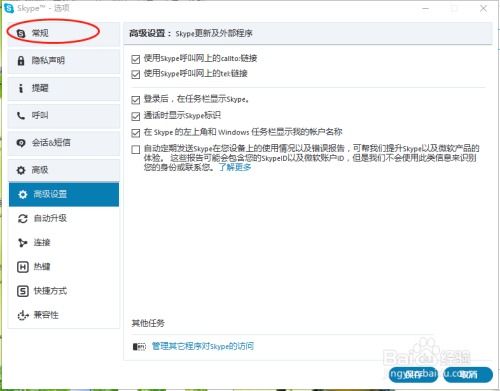
你知道吗,Skype自启其实是个小助手,它想在你需要的时候随时待命。但有时候,这个小助手太过热情,让人有点招架不住。那么,它是怎么做到开机就自动启动的呢?
二、取消自启,我有妙招
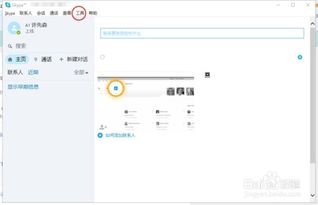
别担心,取消Skype开机自启其实很简单,下面我就来手把手教你。
方法一:Skype内部设置

1. 打开Skype,看到那个熟悉的界面了吗?点击右上角的设置图标,它就在那里,静静地等着你。
2. 在设置菜单里,找到“工具”选项,然后点击它。
3. 接下来,你会看到一个“选项”按钮,点它!
4. 在弹出的选项中,找到“个人设置”,点击进入。
5. 看到了吗?在“当登录到Windows时自启动应用”这一项,把它关闭。搞定!
方法二:任务管理器大法
1. 按下“Ctrl+Alt+delete”组合键,或者右键点击任务栏,选择“任务管理器”。
2. 在任务管理器中,找到“启动”选项卡。
3. 在启动项列表里,找到Skype,选中它。
4. 点击右下角的“禁用”按钮,Skype自启就消失了。
方法三:msconfig神技
1. 按下“Win+R”键,打开运行窗口。
2. 在输入框里输入“msconfig”,然后回车。
3. 在弹出的窗口中,点击“启动”选项卡。
4. 在启动项列表里,找到Skype,取消勾选。
5. 点击“应用”和“确定”,重启电脑,Skype自启不再出现。
三、取消自启,好处多多
取消Skype开机自启,不仅能让你的电脑启动更快,还能节省系统资源,让你的电脑更加流畅。更重要的是,你再也不用每次开机都看到Skype了,是不是感觉生活都美好起来了呢?
四、小贴士:如何防止Skype再次自启
1. 在Skype设置中,确保“当登录到Windows时自启动应用”这一项没有被勾选。
2. 在任务管理器中,确保Skype没有被设置为启动项。
3. 在msconfig中,确保Skype没有被设置为开机启动项。
五、
取消Skype开机自启,其实并没有那么难。只要你按照上面的方法操作,就能轻松解决这个问题。从此,你的电脑将更加高效、流畅,生活也将更加美好。快来试试吧,让你的电脑焕发新生!
